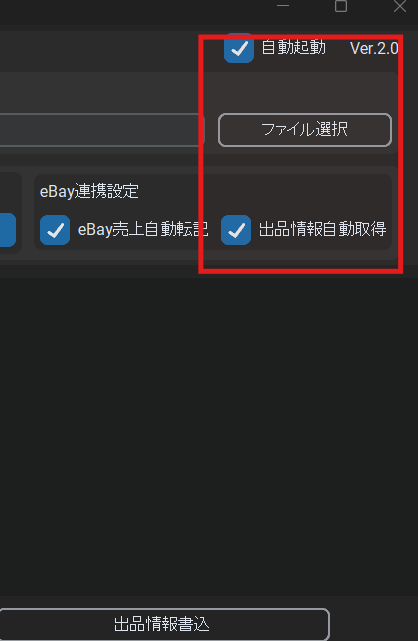LiMaSの基本動作(LiMaS実行時の動作)
LiMaSで在庫管理をするには
LiMaSアプリ・LiMaS在庫管理表の2つを相互利用し在庫管理を行います。
LiMaSアプリ

こちらのアプリで在庫管理表の情報を更新させます。
アプリの「実行」ボタンにより以下の情報をebayから読込み在庫管理表へ書込みます。
①数量変更・価格変更・削除(在庫管理表で指示があったもののみ)
②ebayの在庫情報を在庫管理表上で最新化・表示させます。(タイトル・SKU・画像・在庫数・販売累計等)
③仕入元情報の入力があれば入力されたURLの在庫確認・価格調査を行い、在庫管理表に在庫状況と価格の表示をさせます。(設定により納期情報調査も可能)
④仕入元が在庫切れとなった場合ebayの出品を0にするか出品ページを削除します
LiMaS在庫管理表

こちらのシートで在庫を管理します。
このシートでは以下が可能です。
①仕入リストやリサーチシートとして活用できる商品リスト
②LiMaSによって書き込まれたebay出品情報確認
③利益計算表として入力された商品情報の利益額・利益率
④LiMaSによって書き込まれる仕入先の状態(在庫有無・価格情報・納期情報)
⑤出品商品のebay操作指示(数量変更・価格変更・SKU変更・削除)
⑥LiMaSによって書き込まれたebay売上情報 or 任意で入力させた売上情報
LiMaS+の基本操作(実際にLiMaSを使ってみましょう)
①商品マスタへの登録
商品マスタへ仕入れ情報の入力をしましょう。仕入れ情報の登録は必ずしも仕入れたものでなくても構いません。
商品マスタはこれから仕入れるもの、とりあえずメモ程度にしたいもの、リサーチ対象としているものでも何でもOKです。
左から白いセルに入力していきます。

・商品名は必ずしも英語でないといけないという訳ではありませんが、英語表記推奨です。(別のモードで日本語タイトルを入力できるモードもあるため)
・SKUを入れて管理をすると在庫管理表にも連携が出来ます。(ebay出品の際にも同じSKUで出品する事が前提)
・単価はebayに出品しているorしようとする価格となります。右隣の送料①はebayでshipping plicyに基づく送料です。
・サイト名は有在庫・無在庫に関わらず選択するようにしましょう。なければ設定をしましょう。(消費税還付有・無計算に必須なため)
・仕入先URLは有在庫商品の場合は購入ページのURLを入れてもいいですし、未記入でも結構です。無在庫商品の場合はその商品ページのURLを貼り付けましょう。
・仕入額は仕入る商品の価格です。右隣の送料②は仕入時にかかる送料が発生する場合は記入してください。
・送料③はバイヤーへ発送する際に実際にかかる送料です。(Fedex,日本郵便等の送料)
・落札手数料を入力します。※販売するカテゴリによっても変わります。
出品中=ebayに出品されている状態 (SKUが在庫管理表と一致しており、在庫数が1以上ある状態)
未出品=既に仕入れもしているがまだebayに出品していない状態(SKUの書込みをしており、在庫管理表には未反映状態)
仕入中=これから仕入れる予定or仕入れをしてこれから管理する商品等(SKUの書き込みがない状態)
販売済=販売済商品 (売上管理表に反映されているものかつ在庫管理表の在庫数が0の状態)
在庫なし=在庫がない商品 (売上管理表に反映されておらず、在庫数が0の状態)
※在庫管理表に商品を反映させていない初期段階では全て未出品or仕入中となります。
② ebayへの出品
商品マスタに記入した商品をebayに出品しましょう。
※既に出品済の商品がある場合は商品マスタに出品済の商品のSKUと合わせる形で情報を入れてください。
(これまで独自の管理表をスプレッドシートでお持ちの方は転記ツールを使うと便利です。)
※LiMaS+はebayへの出品機能は搭載しておりません。
③ LiMaS+アプリの初回起動
(バージョンアップ後や複製時等も含めて新しいLiMaSフォルダを作成した際も同じ動作を求められます。)
④ LiMaS+アプリから出品情報を取得する
ebayに出品済の商品情報データを在庫管理表に書き込みます。
LiMaS+アプリを起動し「出品情報書込み」をクリックします。
すると、出品情報の取得オプションが出現します。データ取得範囲を全てにしてOKをクリックしてください。
※この時先ほどの「LiMaS+初回起動時について」の初回実行・出品情報取得の際の説明に従う必要があります。
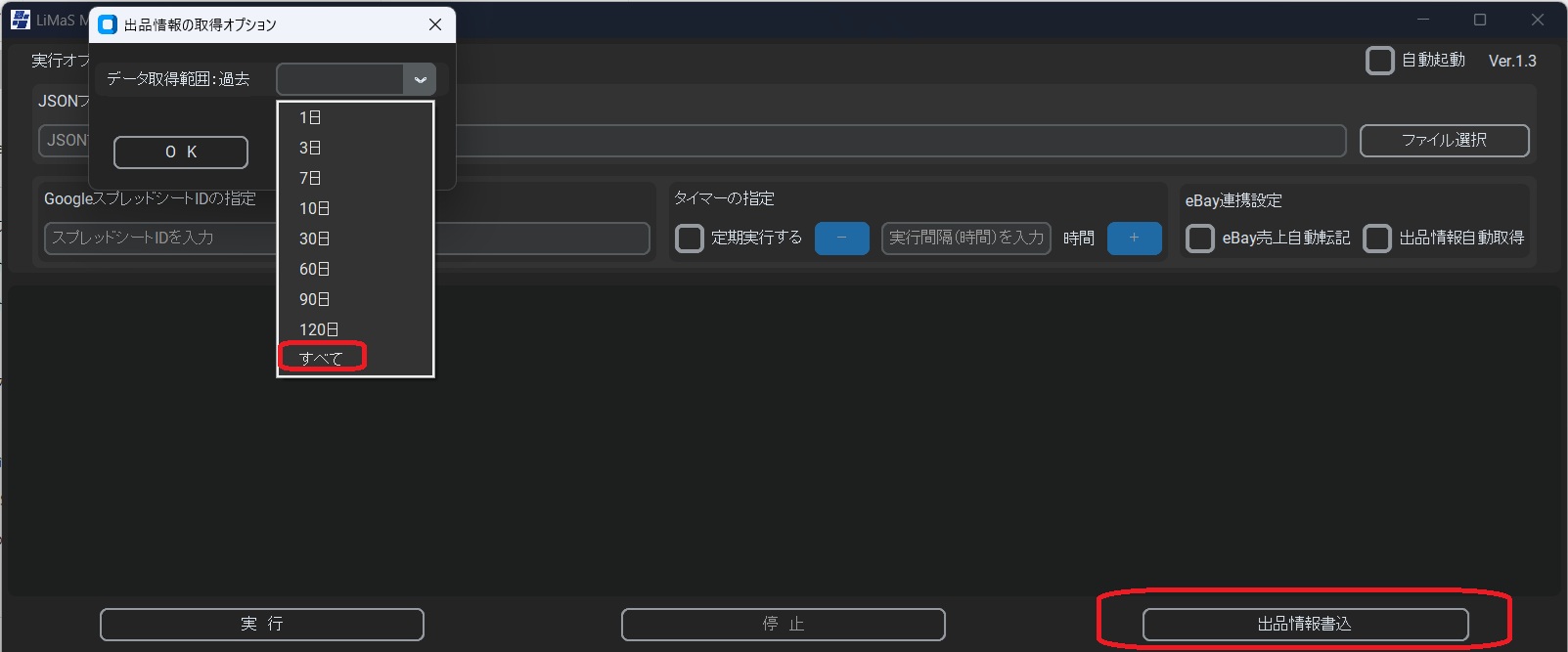
⑤ 在庫管理表を確認する
LiMaS+で出品情報取得をした後で在庫管理表を確認するとebayに出品した情報が書き込まれています。
そして、SKUが一致したものが商品マスタとも連動している事も確認が出来ます。
初回のみ以下の様な警告が発生しますがアクセスを許可を押してください。
これにより画像の取込みも行われます。

⑥ LiMaS+の実行
LiMaS+の実行ボタンを押してみましょう。LiMaS+の実行ボタンを押すと以下が実行されます。
①仕入れサイトの価格調査と在庫判定また、それに関するebay在庫情報書換え
※仕入れサイトに在庫がない場合はebay在庫も0にしたり削除したりします。
②ebayの商品情報更新(在庫管理表タブ ebay出品情報の青いセル)
③売上状況の更新(在庫管理表内に売上げた商品があれば売上管理表が更新されます。)
※売上管理表の更新は過去3か月分の情報を書き込みます。
④在庫管理表内の指示の実行(数量変更、価格変更、SKU変更、削除)
※別途機能紹介ページで使い方は紹介します。
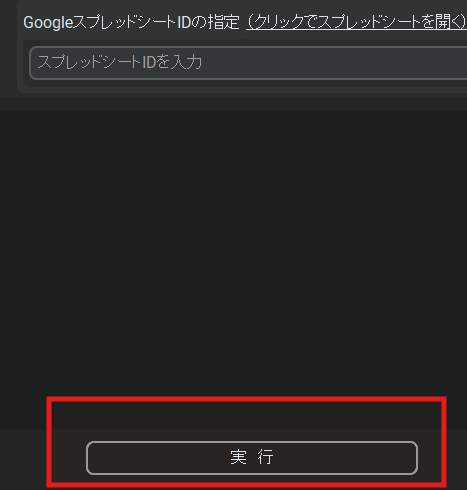
⑦ LiMaS+の終了
LiMaS+の終了ボタンか画面右上の×ボタンによるウィンドウの終了をします。
この時に自動起動と出品情報自動取得に✔を入れておくことをお勧めします。
出品情報自動取得=LiMaS+の実行と共に過去3日以内にebayに出品した商品情報を在庫管理表に書き込みます。
自動起動=PCの立上げと共にLiMaSが立ち上がります。上記出品情報自動取得と組み合わせる事でPCを毎日立ち上げればebayに出品した商品は自動的に在庫管理表に反映されます。